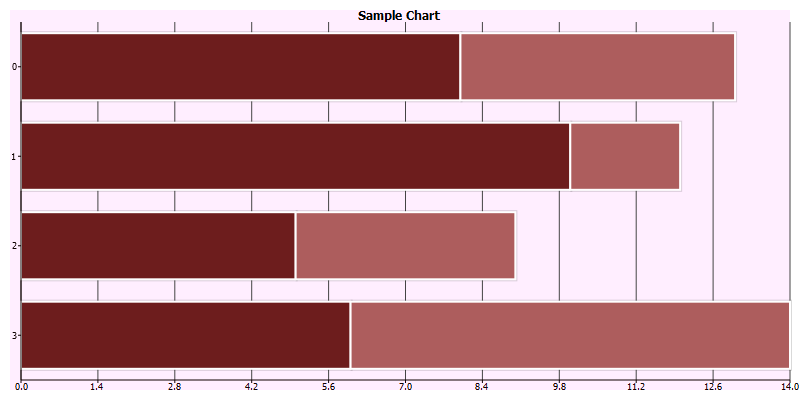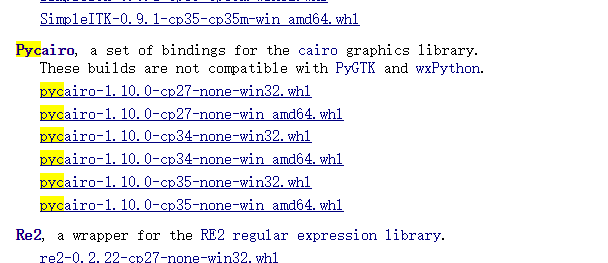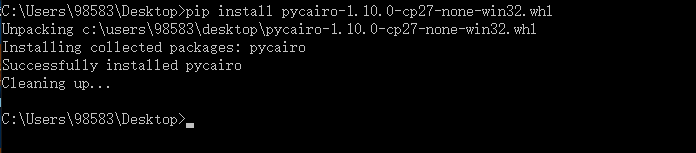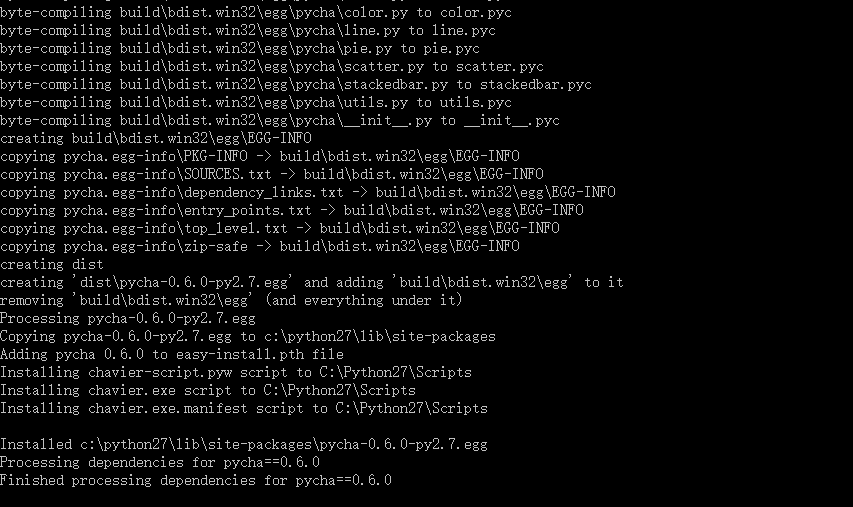也许你会认为python不适合做图形界面的开发,的确如此,但是python却有一个非常漂亮的图标模块:pycha,废话少说,先上图,各位看一下。
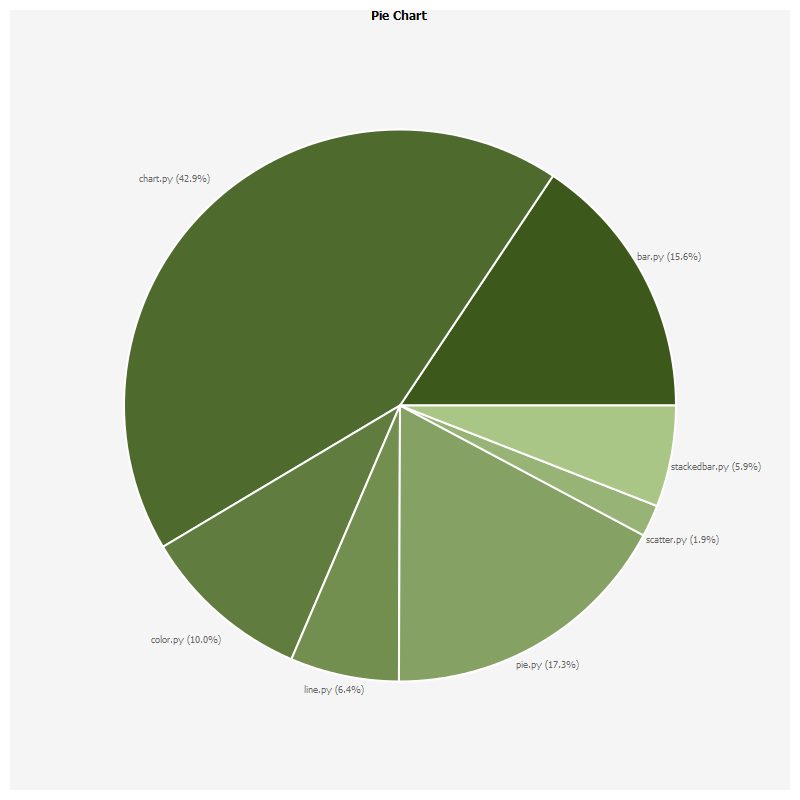
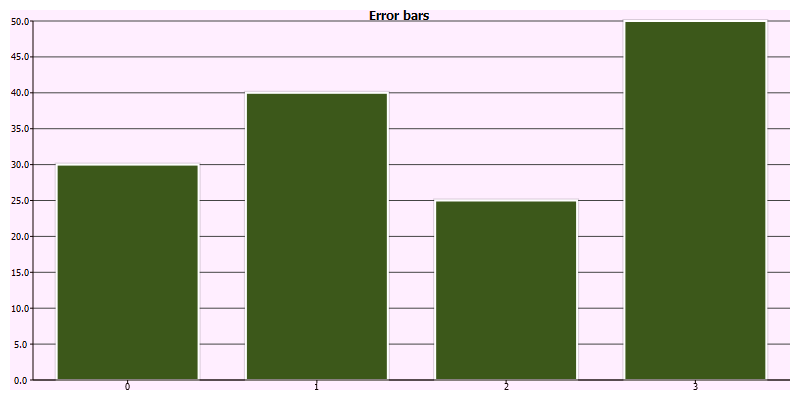
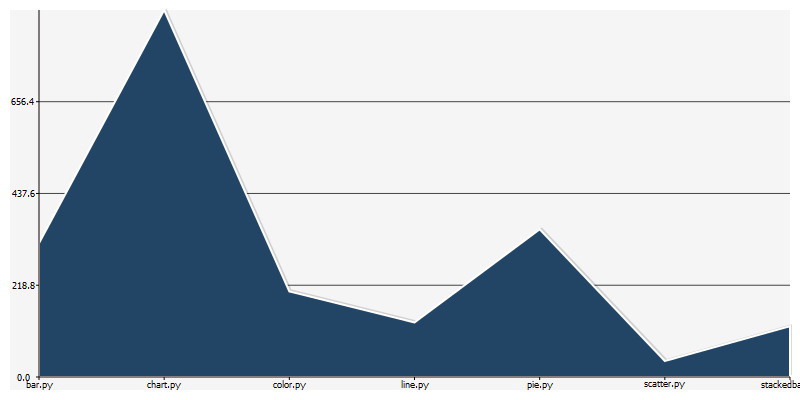
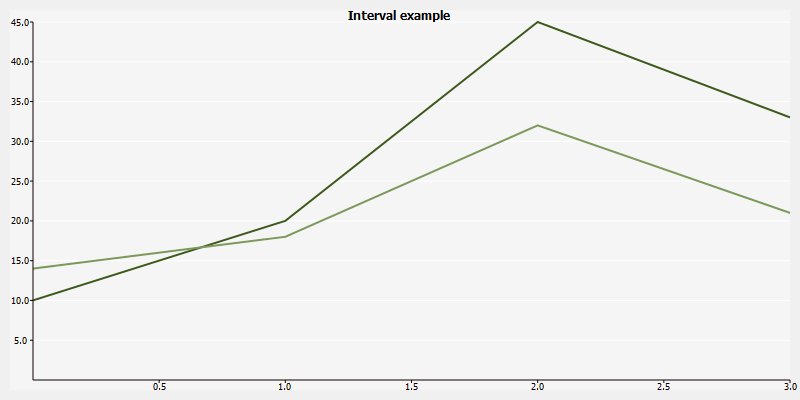
是不是效果还不错呢,当然这只是一小部分图表,还有其他很多的例子。下面我来看一下怎样安装这个模块。
一、安装Pycairo
因为pycha依赖于pycairo,所以我们先来安装依赖。
http://www.lfd.uci.edu/~gohlke/pythonlibs/#pycairo 首先到这个网址下载对应版本的pycairo,我是python2.7 windows 64位,所以我选择第一个。
下载完成是一个whl格式的文件,我们要使用pip进行安装。如果你安装python的时候选择了安装pip,那么你的系统就已经有pip了,否则就自己在安装一下。(在cmd命令行里输入pip回车,如果不是出现命令未找到而是出现一堆提示则说明已经安装了。)
在命令行里跳转到pycairo所在的目录,使用如下的命令进行安装:
pip install pycairo-1.10.0-cp27-none-win32.whl如下图所示:

二、安装Pycha
从下面的网址下载pycha:http://download.csdn.net/detail/xingjiarong/9431065
解压到一个文件夹中
使用命令行进入刚刚解压出来的文件夹,使用如下的命令进行安装:
setup.py install如下图所示:
三、使用示例代码进行测试
从下面的连接下载源码:http://download.csdn.net/detail/xingjiarong/9431067 解压到相应的文件夹,就行上面安装pycha一样,使用命令行进入文件夹,使用setup.py install 命令进行安装。
下面就可以使用examples中的文件进行测试了。
在我测试的时候有两个文件是不能使用,test.py和piechart.py 因为加载不到 pycha.ring 我将其改为import ring,下面相应的pycha.ring也改为ring,因为他们在一个文件夹下所以能够引用到,然后就都可以使用了,有什么问题大家一起交流,谢谢大家的支持。